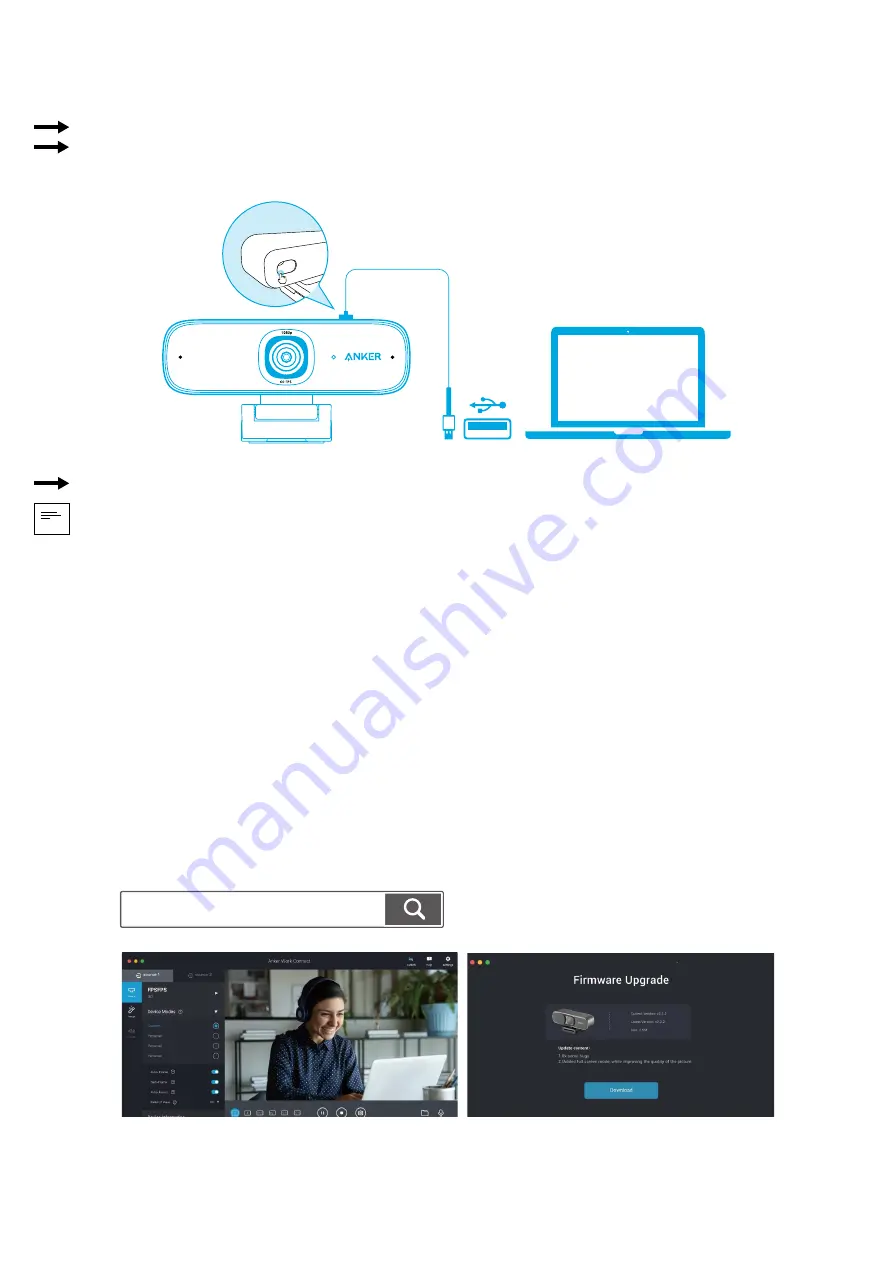
DA 08
Tilslutning til computer
1. Indsæt USB-C-stikket, på det medfølgende USB-C-kabel, i webkameraets USB-C-port.
2. Indsæt USB-stikket i en ledig USB-port i din computer.
Computerens Plug-and-play-funktion vil øjeblikkeligt genkende webkameraet.
Hvis din computer ikke øjeblikkeligt genkender webkameraet, prøv at indsætte det i en anden USB-port, eller genstart
computeren.
3. Åbn appen du vil bruge med webkameraet.
LED-lyset vil lyse, når en app bruger webkameraet.
Du skal måske vælge dette webkamera og dets indbyggede mikrofon under indstillinger, i den specifikke app du bruger.
a) Windows-system
1. Gå til Indstillinger > Personlige oplysninger > Kamera og slå "Lad apps bruge mit kamera" til.
2. Slå hver af de oplistede apps til, hvor du vil bruge kameraet. Efter du har åbnet kameraappen, skal du måske skifte til
Fuldt HD-kamera.
b) macOS-system
1. Gå til Apple-menu > Systempræferencer > Sikkerhed og personlige oplysninger, og vælg derefter Kamera fra listen i
venstre side.
2. Find den eller de app/apps, du vil aktivere kameraadgang for, og afkryds boksen ved siden af det appnavn, du vil tillade
kameraadgang for.
c) Software (Zoom eller mere)
Gå til Indstillinger > Video > Kamera og vælg dette webkamera.
Sådan bruges AnkerWork-softwaren
Download the AnkerWork Software from
software.ankerwork.com
Summary of Contents for PowerConf C300
Page 1: ...Anker PowerConf C300 USER MANUAL...
Page 39: ...37 RU Genel Bak 4 5 6 1 3 2 2 1 HD 1080P 2 3 4 5 USB C 6 1 2 1 2 1 2...
Page 48: ...46 JP 4 5 6 1 3 2 2 1 HD 1080p 2 3 LED 4 5 USB C 6 2 1 2 LED 1 2 A 1 2 B PC PC C...
Page 51: ...49 KO 4 5 6 1 3 2 2 1 HD 1080P 2 3 LED 4 5 USB C 6 1 2 LED 1 2 A 1 2 B C...
Page 54: ...52 SC 4 5 6 1 3 2 2 1 1080P 2 3 LED 4 5 USB C 6 1 2 LED 1 2 A 1 2 B C...
Page 57: ...55 TC 4 5 6 1 3 2 2 1 Autofocus HD 1080P 2 3 LED 4 5 USB C 6 1 2 LED 1 2 A 1 2 B C...
Page 60: ...58 AR 4 5 6 1 3 2 2 1 2 3 4 5 USB C 6 1 2 1 2 1 2...
Page 63: ...61 HE 4 5 6 1 3 2 2 1 HD 1080P 2 3 4 5 USB C 6 1 2 1 2 1 2...



























